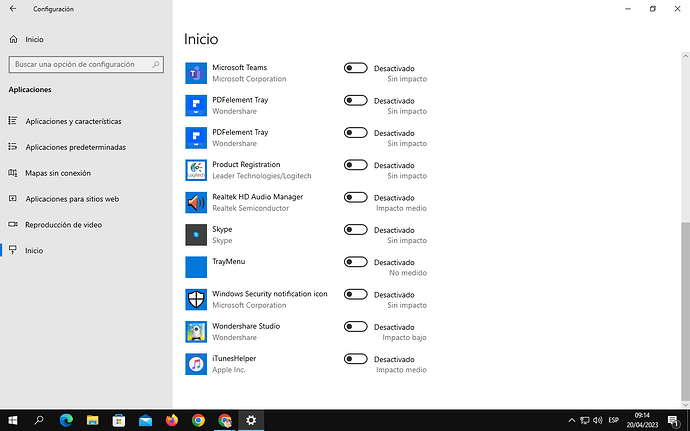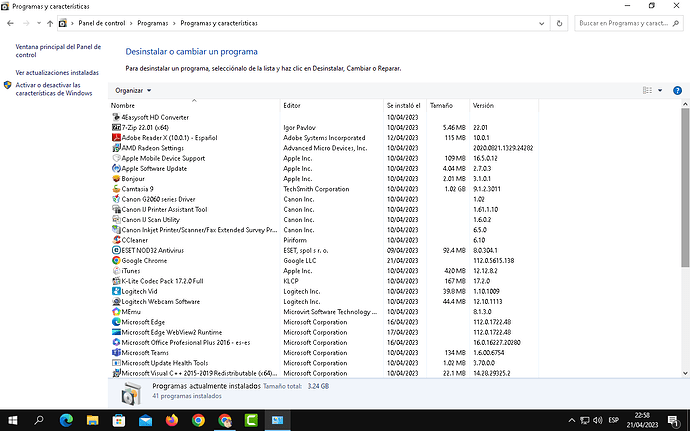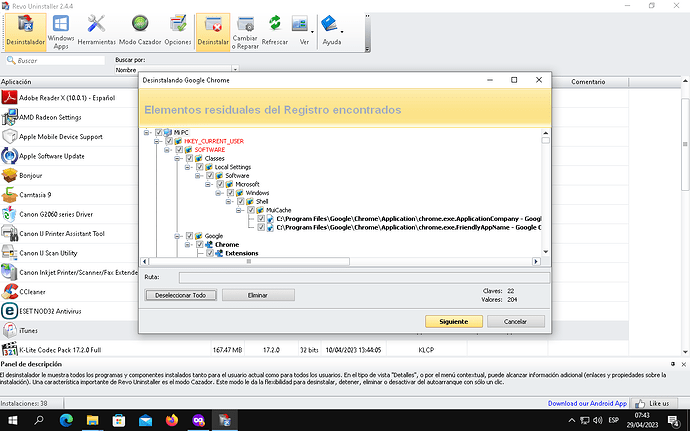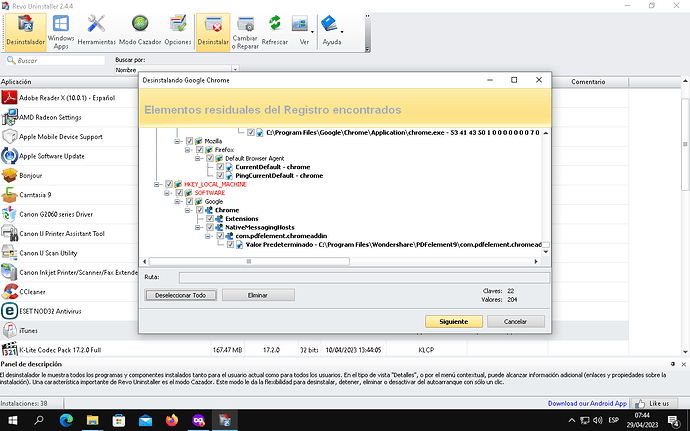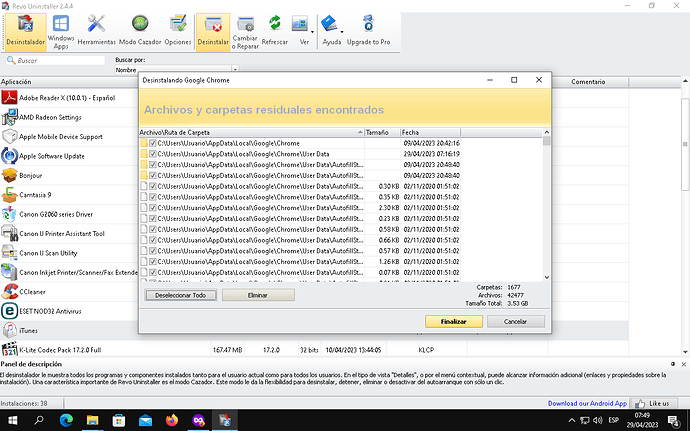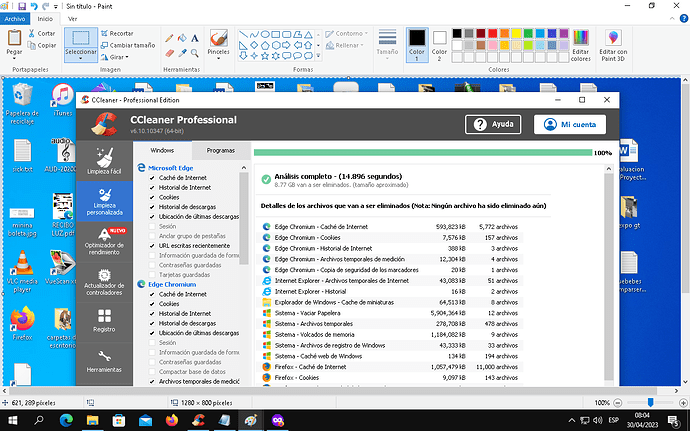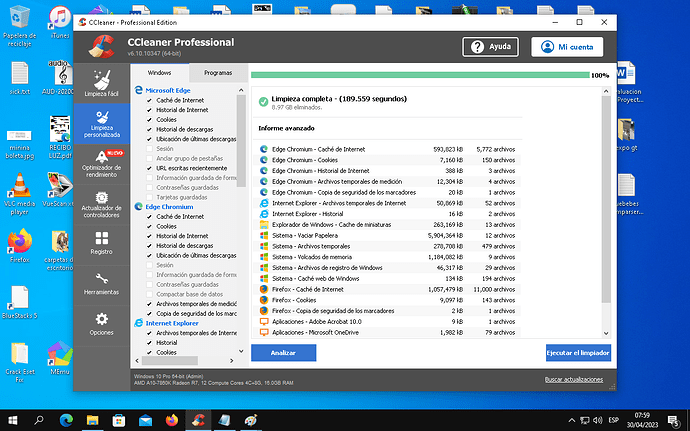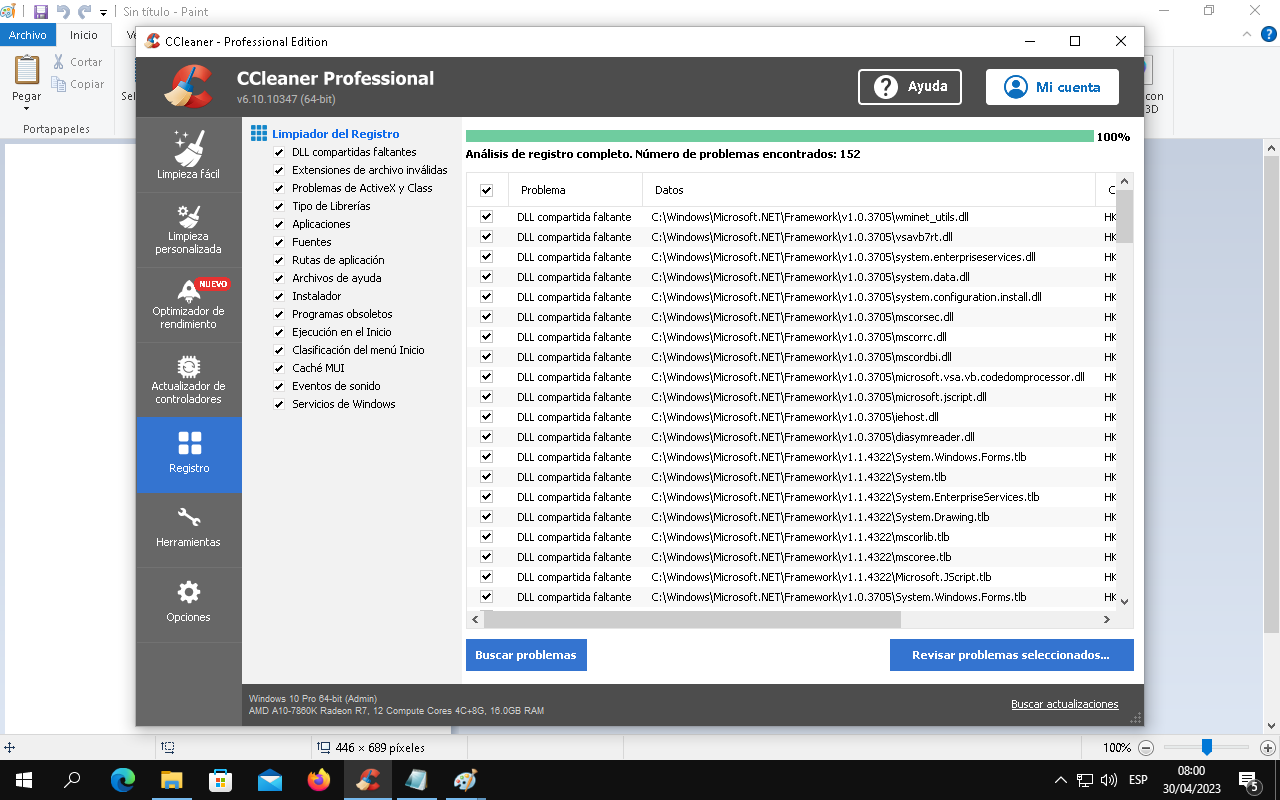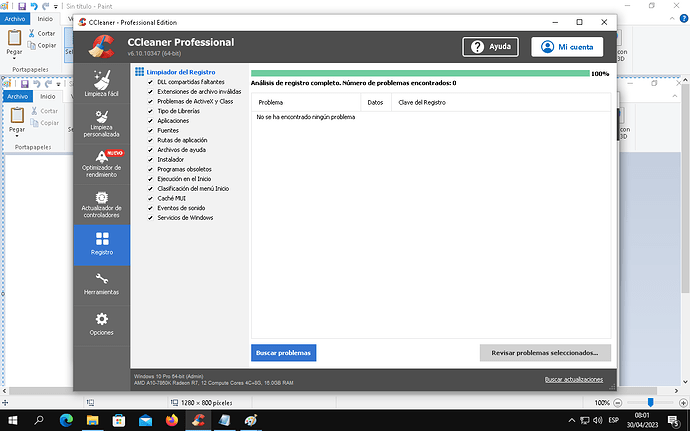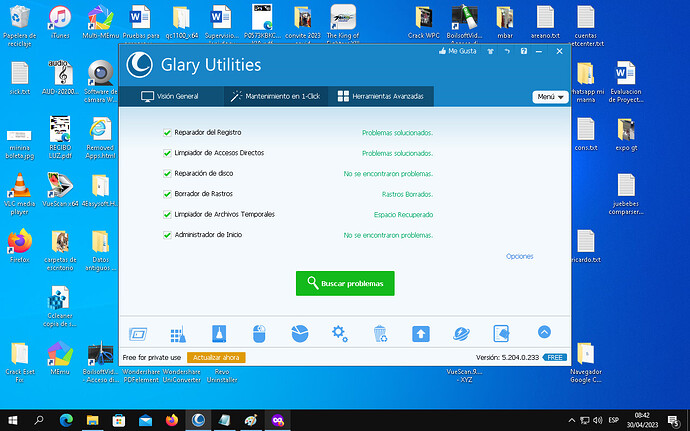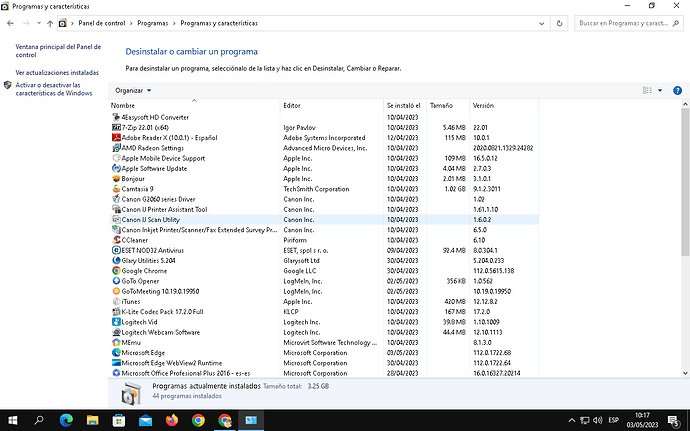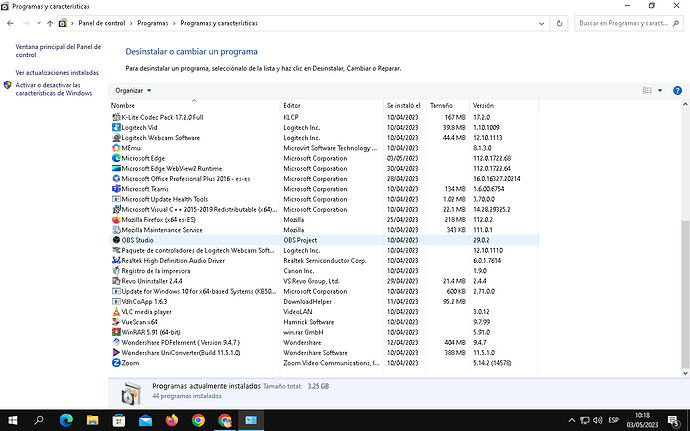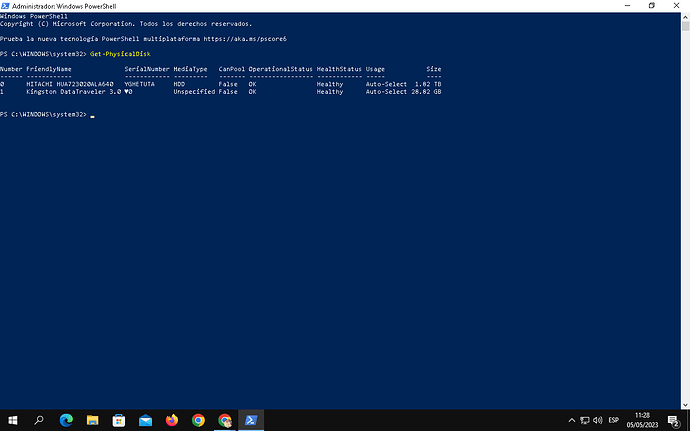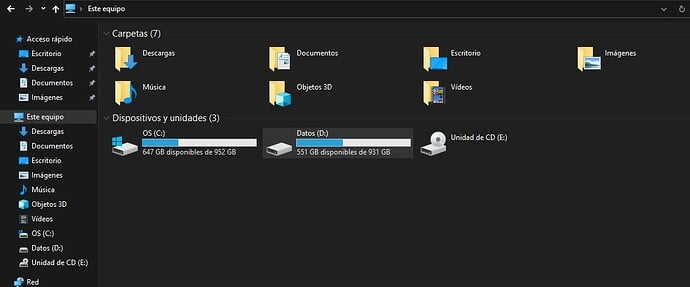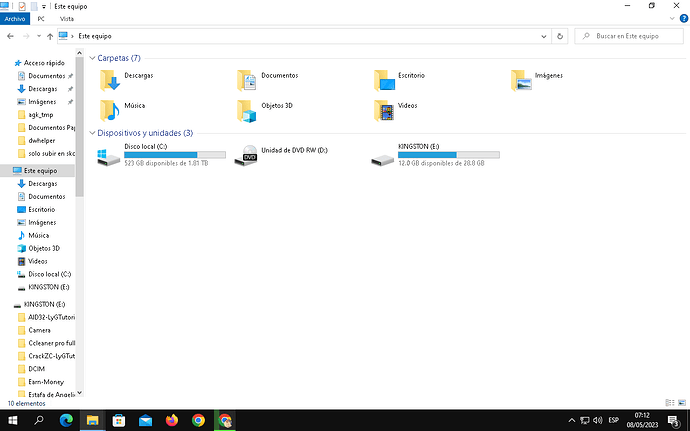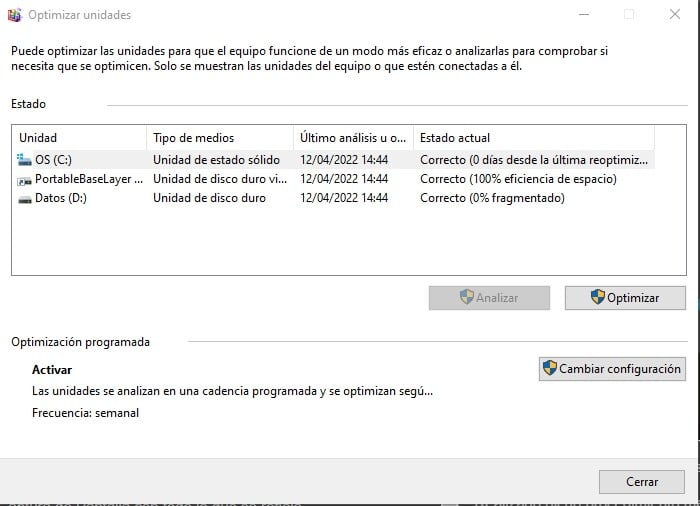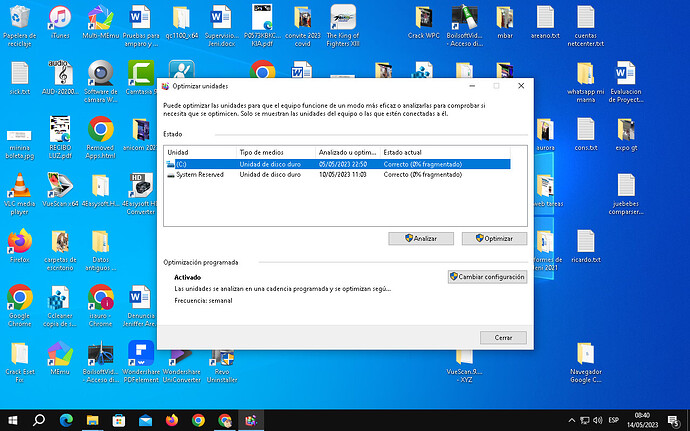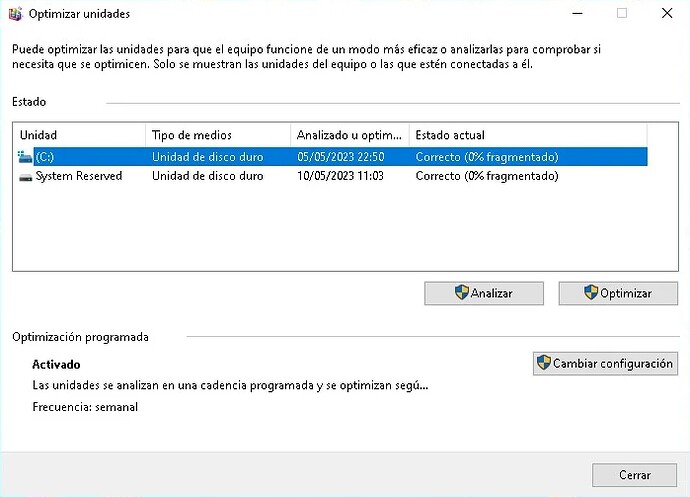Hola que tal no te preocupes entiendo estuve esperando tu respuesta para ver lo que se hacia aca te dejo las capturas con lo que realice en donde me indicaste
Ahora en primer lugar, realice usted lo siguiente:
![]() Un click en el botón: Inicio (
Un click en el botón: Inicio (![]() ) >> escriba: Panel de Control tal como se indica a continuación:
) >> escriba: Panel de Control tal como se indica a continuación:
![]()
![]() Aparecerá una pantalla similar a esta:
Aparecerá una pantalla similar a esta:
![]() Un click en donde aparece:
Un click en donde aparece: 
![]() Aparecerá una pantalla similar a esta:
Aparecerá una pantalla similar a esta:
![]() De toda esa lista que aparece busque y un click en donde pone:
De toda esa lista que aparece busque y un click en donde pone: ![]() >> Busque y un click en donde pone:
>> Busque y un click en donde pone: ![]()
![]() Aparecerá una pantalla similar a esta:
Aparecerá una pantalla similar a esta:
Maximice usted la pantalla y me manda usted una ó varias Capturas de Pantalla con todo lo que se refleje!
Quedo a la espera de su respuesta!
Buenas @waluigiguatemala: ¿Pudo usted hacer algún avance?
Quedo a la espera de su respuesta!
Hola aqui esta lo que solicitaste de las capturas de pantalla disculpa si no lo hice se me habia olvidado cuando me pidieron usar la computadora
Buenas @waluigiguatemala le hago una pregunta: ¿Los siguientes programas que le indico a continuación pueden ser desinstalados ya que ralentizan su ordenador?
![]()
![]()
![]()
![]()
![]()
![]()
![]()
![]()
Quedo a la espera de su respuesta!
Respecto a los programas todos me sirven como en caso de ![]() tambien se tiene a veces reuniones en ese programa los demas
tambien se tiene a veces reuniones en ese programa los demas
El ![]() no se sea un programa si no lo fuera podria borrarlo los demas si me sirven para edicion de pdf o convertir lo mismo para
no se sea un programa si no lo fuera podria borrarlo los demas si me sirven para edicion de pdf o convertir lo mismo para ![]() para convertir videos de otros formatos no son compatibles con camtasia
para convertir videos de otros formatos no son compatibles con camtasia
Buenas @waluigiguatemala, se va a proceder a desinstalar el Navegador: ![]() ya que se va a proceder a limpiarlo bien aplicando seguidamente los limpiadores al dicho Navegador, pero no se preocupe usted que le he dejado todos los pasos en este tema que usted debe de seguir para que lo vuelva a instalar nuevamente el dicho Navegador:
ya que se va a proceder a limpiarlo bien aplicando seguidamente los limpiadores al dicho Navegador, pero no se preocupe usted que le he dejado todos los pasos en este tema que usted debe de seguir para que lo vuelva a instalar nuevamente el dicho Navegador: ![]() correctamente siguiendo usted todas mis indicaciones de la siguiente forma que le indico a continuación:
correctamente siguiendo usted todas mis indicaciones de la siguiente forma que le indico a continuación:
Ahora, realice usted los siguientes pasos:
Aquí le dejo a usted los siguientes pasos que debe de seguir ´´al pie de la letra´´ realizar TODOS LOS PASOS SEGUIDOS y es MUY IMPORTANTE QUE USTED SIGA EL MANUAL tal como viene en el manual que le dejo a continuación APLICADO AL PROGRAMAS QUE LE INDIQUE EN ESTE TEMA QUE DEBE DE SEGUIR USTED.
En primer lugar, ´´LEASE USTED TODOS LOS PASOS QUE LE DEJO A CONTINUACIÓN´´ y es muy ´´IMPORTANTE´´ QUE MIENTRAS USTED ESTÁ LEYENDO ´´TODOS LOS PASOS QUE LE INDICO A CONTINUACIÓN´´ QUE ´´ME LO COMUNIQUE POR AQUÍ ANTES DE QUE USTED PROCEDA A REALIZAR CUALQUIER PROCEDIMIENTO PARA QUE YO SE LO PUEDA ACLARAR Y DE COMO RESULTADO UN EXITO EN LA REALIZACION DE LOS MISMOS´´.
Aclarado esto: Aquí le dejo los siguientes pasos que debe de seguir al pie de la letra realizar TODOS LOS PASOS SEGUIDOS tal como viene en el manual que le dejo a continuación:
Ahora, realice usted los siguientes pasos:
![]() Descargue pero NO instale usted hasta que yo se lo indique el Navegador:
Descargue pero NO instale usted hasta que yo se lo indique el Navegador: ![]() de la siguiente Url de Descaga que le dejo a usted a continuación para que pueda descargar el programa correctamente pero NO lo instale usted hasta que yo se lo indique en este tema: Aquí le dejo la Url de Descarga del Navegador:
de la siguiente Url de Descaga que le dejo a usted a continuación para que pueda descargar el programa correctamente pero NO lo instale usted hasta que yo se lo indique en este tema: Aquí le dejo la Url de Descarga del Navegador: ![]() para que pueda descargarlo usted correctamente pero NO lo instale usted hasta que yo se lo comunique: click aquí: Navegador Google Chrome
para que pueda descargarlo usted correctamente pero NO lo instale usted hasta que yo se lo comunique: click aquí: Navegador Google Chrome
Seguidamente crea usted una: Nueva Carpeta en su: escritorio de su ordenador con el Nombre: Navegador Google Chrome y doble click en dicha carpeta y abra usted la dicha carpeta que ha creado y Copie y Pegue con Botón Secundario el dicho archivo que ha descargado usted en la Nueva Carpeta que ha creado usted previamente en su escritorio de su ordenador.
Ahora, realice usted los siguientes pasos
DESINSTALACIÓN DE PROGRAMAS:
Para los programas en que te diga: puedes quitarlos. Hazlo así:
Desinstalalos con: Revo Uninstaller en su Modo Avanzado. Para ello sigues su manual la parte de desinstalación de programas.. MUY IMPORTANTE: Durante el proceso de desinstalación le saldrá una pantalla similar a esta usted tiene que habilitar:, ![]() usted tiene que tildar::
usted tiene que tildar:: ![]() ´´TODAS´´ las pestañas:
´´TODAS´´ las pestañas: ![]() que se le reflejen a usted a continuación:
que se le reflejen a usted a continuación:

Seguidamente, ´´tildadas:´´: ![]() y ´´habilitadas´´:
y ´´habilitadas´´: ![]() ´´TODAS´´ las pestañas:
´´TODAS´´ las pestañas: ![]() un click en la siguiente pestaña que pone:
un click en la siguiente pestaña que pone: ![]() y seguidamente un click en la pestaña que pone:
y seguidamente un click en la pestaña que pone: ![]() que se refleja en la pantalla anterior.
que se refleja en la pantalla anterior.
Quitas todos los programas que encuentre Revo con el nombre de:
![]()
![]()
![]()
![]()
Pues serían los siguientes:
![]()
![]()
![]()
![]()
O bien:
![]() (Todos los que sean
(Todos los que sean ![]() ) + Lo que sea de Nombre).
) + Lo que sea de Nombre).
![]() (Todos los que sean
(Todos los que sean
![]() ) + Lo que sea de Nombre).
) + Lo que sea de Nombre).
Estos deben de quedar completamente desinstalados.
Manual del Revo Uninstaller: Click aquí: Manual del RevoUninstaller
Ahora, realice usted lo siguiente, siguiendo el manual aplicado a los programas que le indico que desinstale a continuación:
![]() DESINSTALACIÓN PROGRAMAS:
DESINSTALACIÓN PROGRAMAS:
Para los programas en que te diga: puedes quitarlos. Hazlo así:
Desinstalalos con: Revo Uninstaller en su Modo Avanzado. Para ello sigues su: Click aquí: manual de RevoUninstaller la parte de desinstalación de programas.
Quitas todos los programas que encuentre Revo con los nombres de:
![]()
![]()
![]()
![]()
Pues serían los siguientes:
![]()
![]()
![]()
![]()
O bien:
![]() (Todos los que sean
(Todos los que sean ![]() ) + Lo que sea de Nombre).
) + Lo que sea de Nombre).
![]() (Todos los que sean
(Todos los que sean
![]() ) + Lo que sea de Nombre).
) + Lo que sea de Nombre).
Estos deben de quedar completamente desinstalados.
MUY IMPORTANTE: Durante el proceso de desinstalación le saldrá una pantalla similar a esta usted tiene que habilitar: ![]() usted tiene que tildar:
usted tiene que tildar: ![]() ´´TODAS´´ las pestañas:
´´TODAS´´ las pestañas: ![]() que se le reflejen a usted a continuación:
que se le reflejen a usted a continuación:

Seguidamente, ´´tildadas´´: ![]() y ´´habilitadas´´:
y ´´habilitadas´´: ![]() ´´TODAS´´ las pestañas:
´´TODAS´´ las pestañas: ![]() un click en la siguiente pestaña que pone:
un click en la siguiente pestaña que pone: ![]() y seguidamente un click en la pestaña que pone:
y seguidamente un click en la pestaña que pone: ![]() que se refleja en la pantalla anterior.
que se refleja en la pantalla anterior.
Manual de: Revo Uninstaller: Manual de Revo Uninstaller - nº 2 por SanMar
Me mandas una Captura de Pantalla! con todo lo que salga cuando finalice el dicho proceso.
Ahora, siga usted los siguientes pasos que le indico a continuación:
IMPORTANTE:
![]() Si alguno de los programas de los que se le indiquen en este foro ya los tuviera instalado usted, NO hace falta que los instale de nuevo, simplemente lo ejecuta y siga las indicaciones dadas y su Manual que se le deja junto al programa.
Si alguno de los programas de los que se le indiquen en este foro ya los tuviera instalado usted, NO hace falta que los instale de nuevo, simplemente lo ejecuta y siga las indicaciones dadas y su Manual que se le deja junto al programa.
![]() Pásele cada programa por separado y hasta que NO termine el programa de pasarse por completo, siguiendo los pasos indicados y su Manual, NO le pase el siguiente programa y así con el resto de programas que se le indiquen en este foro.
Pásele cada programa por separado y hasta que NO termine el programa de pasarse por completo, siguiendo los pasos indicados y su Manual, NO le pase el siguiente programa y así con el resto de programas que se le indiquen en este foro.
Ahora, realice usted los siguientes pasos que se le indican a continuación:
IMPORTANTE:
![]() Si alguno de los programas de los que se le indiquen en este foro ya los tuviera instalados, NO hace falta que los instale de nuevo, simplemente lo ejecuta y siga las indicaciones dadas y su Manual que le dejo junto al programa.
Si alguno de los programas de los que se le indiquen en este foro ya los tuviera instalados, NO hace falta que los instale de nuevo, simplemente lo ejecuta y siga las indicaciones dadas y su Manual que le dejo junto al programa.
![]() Pásele cada programa por separado y hasta que NO termine el programa de pasarse por completo, siguiendo los pasos indicados y su Manual, NO le pase usted el siguiente programa y así con el resto de programas que se le indiquen en este foro.
Pásele cada programa por separado y hasta que NO termine el programa de pasarse por completo, siguiendo los pasos indicados y su Manual, NO le pase usted el siguiente programa y así con el resto de programas que se le indiquen en este foro.
Aclarado todo esto, siga usted los siguientes pasos que se le indican a continuación:
![]() Como usted ya tiene instalado en su ordenador el programa:
Como usted ya tiene instalado en su ordenador el programa: ![]() ´´NO´´ hace falta que lo instale usted de nuevo en su ordenador sólo Ejecute: usted el dicho programa:
´´NO´´ hace falta que lo instale usted de nuevo en su ordenador sólo Ejecute: usted el dicho programa: ![]() siguiendo usted el siguiente Manual del dicho programa:
siguiendo usted el siguiente Manual del dicho programa: ![]() que le dejo a usted a continuación: Aquí le dejo a usted el Manual del:
que le dejo a usted a continuación: Aquí le dejo a usted el Manual del: ![]() , para que sepa cómo utilizarlo y configurarlo correctamente: Manual de: CCleaner.
, para que sepa cómo utilizarlo y configurarlo correctamente: Manual de: CCleaner.
Aclarado todo esto debe de seguir los siguientes pasos a seguir:
Aquí te dejo su Manual del: ![]() , para que sepa cómo utilizarlo y configurarlo correctamente: Click aquí: Manual de CCleaner y seguidamente realice usted los siguientes pasos que se le indican a continuación:
, para que sepa cómo utilizarlo y configurarlo correctamente: Click aquí: Manual de CCleaner y seguidamente realice usted los siguientes pasos que se le indican a continuación:
Ejecute usted el dicho programa: ![]() . En la pestaña Limpieza personalizada dejas la configuración predeterminada. Haces clic en Analizar y esperas a que termine. Seguidamente haz clic en Ejecutar Limpiador. Clic en la pestaña Registro >> clic en Buscar Problemas esperas que termine. Finalmente clic en Reparar Seleccionadas y realizas una Copia de Seguridad del registro de Windows. (IMPORTANTE: En la opción de Registro pásele varias veces dicho procedimiento hasta que se refleje que: NO SE HAN ENCONTRADO PROBLEMAS ó TODOS LOS PROBLEMAS HAN SIDO RESUELTOS o un mensaje similar).
. En la pestaña Limpieza personalizada dejas la configuración predeterminada. Haces clic en Analizar y esperas a que termine. Seguidamente haz clic en Ejecutar Limpiador. Clic en la pestaña Registro >> clic en Buscar Problemas esperas que termine. Finalmente clic en Reparar Seleccionadas y realizas una Copia de Seguridad del registro de Windows. (IMPORTANTE: En la opción de Registro pásele varias veces dicho procedimiento hasta que se refleje que: NO SE HAN ENCONTRADO PROBLEMAS ó TODOS LOS PROBLEMAS HAN SIDO RESUELTOS o un mensaje similar).
Finalizado el proceso completo me manda usted sólo una Captura de Pantalla en el que refleje el dicho programa el siguiente mensaje: NO SE HAN ENCONTRADO PROBLEMAS ó TODOS LOS PROBLEMAS HAN SIDO RESUELTOS o un mensaje similar).
Quedo a la espera de su respuesta!
Ahora, siga usted estos pasos le indico a continuación:
![]() Descargue, instale y Ejecute: Glary Utilities. Aquí le dejo la Url de Descarga del: Glary Utilities, para que pueda descargarse el programa e instalarlo correctamente: click aquí: Glary Utilities.
Descargue, instale y Ejecute: Glary Utilities. Aquí le dejo la Url de Descarga del: Glary Utilities, para que pueda descargarse el programa e instalarlo correctamente: click aquí: Glary Utilities.
Aquí le dejo su: Manual del: Glary Utilities para que sepas cómo utilizarlo y configurarlo correctamente: Siga usted los siguientes pasos del: Manual que le indico a continuación:
-
Abrir el programa: Glary Utilities con Derechos de Administrador.
-
Click donde pone la opción Mantenimiento en 1-Click y dejar Todas las opciones Habilitadas como se puede observar en esta imagen y clickea usted en la pestaña que pone Buscar problemas tal y como se refleja en la siguiente imagen:
- Empezará el proceso. Una vez finalizado dicho proceso click en la pestaña que pone: Reparar Problemas. Dejar que termine dicho proceso, empezará a solucionar los problemas encontrados.
-
Repetir nuevamente todo este procedimiento desde el principio hasta que en todos los recuadros ponga que: NO se han encontrado problemas.
-
Seguidamente diríjase usted a la Nueva Carpeta que ha creado usted en su: escritorio de su ordenador y doble click y abra usted dicha Carpeta que ha creado usted en su escritorio de su ordenador con el nombre: Navegador Google Chrome y doble click sobre el dicho archivo e instálelo usted y siga los pasos que se le indiquen en el dicho proceso de instalación.
![]() Seguidamente acceda a nuestro foro: forospyware para que le pueda seguir recibiendo ayuda de su ordenador accediendo a la siguiente Url que le dejo a continuación:
Seguidamente acceda a nuestro foro: forospyware para que le pueda seguir recibiendo ayuda de su ordenador accediendo a la siguiente Url que le dejo a continuación:
Url 1: ForoSpyware
ó
Url 2: https://forospyware.com/
Nota:
![]() Al acceder a la Url de nuestro foro: forospyware es posible que le pida el: Usuario y la Contraseña con el cual usted se registró por primera vez en nuestro foro, si usted NO recordara la contraseña cuando usted acceda a dicha Url le da un click en la opción que pone:
Al acceder a la Url de nuestro foro: forospyware es posible que le pida el: Usuario y la Contraseña con el cual usted se registró por primera vez en nuestro foro, si usted NO recordara la contraseña cuando usted acceda a dicha Url le da un click en la opción que pone:
- Olvidó su contraseña ó Usuario ó algún mensaje similar y siga los pasos que se le indican para poder acceder de nuevo a nuestro foro para que le pueda seguir reparando su ordenador.
Cuando haya realizado usted todos los pasos que le he indicado me lo comunica por aquí!
Quedo a la espera de su respuesta!
Hola aqui esta las capturas de la desinstalacion en caso del Wondershare Helper no lei bien la publicacion no hice capturas si hice los pasos para eliminar respecto a lo ultimo acceder al foro no entendi si es necesario crear nuevo tema para lo que se esta haciendo?
Ahora en primer lugar, realice usted lo siguiente:
![]() Un click en el botón: Inicio (
Un click en el botón: Inicio (![]() ) >> escriba: Panel de Control tal como se indica a continuación:
) >> escriba: Panel de Control tal como se indica a continuación:
![]()
![]() Aparecerá una pantalla similar a esta:
Aparecerá una pantalla similar a esta:
![]() Un click en donde aparece:
Un click en donde aparece: 
![]() Aparecerá una pantalla similar a esta:
Aparecerá una pantalla similar a esta:
![]() De toda esa lista que aparece busque y un click en donde pone:
De toda esa lista que aparece busque y un click en donde pone: ![]() >> Busque y un click en donde pone:
>> Busque y un click en donde pone: ![]()
![]() Aparecerá una pantalla similar a esta:
Aparecerá una pantalla similar a esta:
Maximice usted la pantalla y me manda usted una ó varias Capturas de Pantalla con todo lo que se refleje!
Quedo a la espera de su respuesta!
Buenas @waluigiguatemala de los siguientes programas que le indico a continuación ralentizan su ordenador, que son los siguientes que le indico a continuación: @waluigiguatemala ¿Todos estos programas que ralentizan su ordenador que le nombro a continuación pueden ser desinstalados?
![]()
![]()
![]()
![]()
![]()
![]()
Quedo a la espera de su respuesta!
Hola que tal ![]()
![]() , lo uso para casos de conversion de videos
, lo uso para casos de conversion de videos
este creo que lo usan para otra clase de conferencias que requierean
este mencione antes lo usan para agregar marca agua a los videos
Ahora, realice usted los siguientes pasos que le indico a continuación:
![]() Clikea usted los siguientes parámetros:
Clikea usted los siguientes parámetros:
Win + X (Pulsar dichas teclas al mismo tiempo)
![]() y en el menú desplegable que se te muestra, seleccione usted el siguiente parámetro:
y en el menú desplegable que se te muestra, seleccione usted el siguiente parámetro:
Windows PowerShell (Administrador)
![]() En la ventana emergente que se te abra Click en: “Copiar” y “Pegar” el siguiente comando:
En la ventana emergente que se te abra Click en: “Copiar” y “Pegar” el siguiente comando:
Get-PhysicalDisk
![]() Pulse la tecla: Enter
Pulse la tecla: Enter
Maximice usted la pantalla y me manda usted una Captura de Pantalla con todo lo que se refleje.
Quedo a la espera de su respuesta!
Ahora, realice usted los siguientes pasos:
![]() Diríjase usted a la siguiente ubicación en su ordenador:
Diríjase usted a la siguiente ubicación en su ordenador:
Maximice usted la pantalla y mándeme usted una Captura completa con todo lo que se refleje!
Quedo a la espera de su respuesta!
Buenas @waluigiguatemala: ¿Pudo usted realizar algún avance?
Quedo a la espera de su respuesta!
Paso 1:
Ahora, @waluigiguatemala, realice usted lo siguiente:
![]() Tal y cómo se muestra en la siguiente pantalla, escriba en la Barra de Tareas lo siguiente: defrag (
Tal y cómo se muestra en la siguiente pantalla, escriba en la Barra de Tareas lo siguiente: defrag (![]() ) tal y como se refleja en la pantalla y click la parte superior que le sale donde pone lo siguiente: Desfragmentador y optimizar unidades tal como se muestra en una pantalla similar a esta:
) tal y como se refleja en la pantalla y click la parte superior que le sale donde pone lo siguiente: Desfragmentador y optimizar unidades tal como se muestra en una pantalla similar a esta:
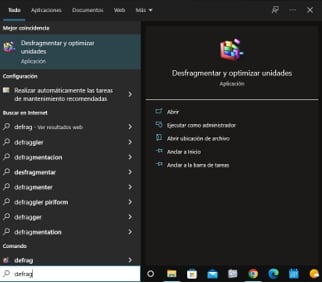
![]() Le saldrá una pantalla similar a esta:
Le saldrá una pantalla similar a esta:
Realizado dicho procedimiento maximice usted la pantalla y me manda usted una Captura de Pantalla con todo lo que se refleje.
Quedo a la espera de su respuesta!
Paso 2:
Ahora, realice usted lo siguiente:
![]() En la pantalla en la que se encuentra usted, en donde se refleja lo siguiente:
En la pantalla en la que se encuentra usted, en donde se refleja lo siguiente:
![]() Tal como se muestra en la pantalla anterior, un click en donde pone:
Tal como se muestra en la pantalla anterior, un click en donde pone:
![]()
![]() Seguidamente, un click en donde pone:
Seguidamente, un click en donde pone: ![]()
![]() Seguidamente empezará el Proceso de Análisis, dejar que finalice por completo y NO interrumpa, NO cancele usted el dicho proceso de análisis ya que si usted cancela, si usted interrumpe el dicho proceso de análisis no se realizará correctamente el dicho proceso de análisis.
Seguidamente empezará el Proceso de Análisis, dejar que finalice por completo y NO interrumpa, NO cancele usted el dicho proceso de análisis ya que si usted cancela, si usted interrumpe el dicho proceso de análisis no se realizará correctamente el dicho proceso de análisis.
![]() Completado el dicho proceso de análisis, un click en donde pone:
Completado el dicho proceso de análisis, un click en donde pone: ![]() dejar que finalice por completo y NO interrumpa, NO cancele usted el dicho proceso de análisis ya que si usted cancela, si usted interrumpe el dicho proceso de análisis no se realizará correctamente el dicho proceso de análisis.
dejar que finalice por completo y NO interrumpa, NO cancele usted el dicho proceso de análisis ya que si usted cancela, si usted interrumpe el dicho proceso de análisis no se realizará correctamente el dicho proceso de análisis.
![]() Completado el dicho proceso de análisis, un click en donde pone:
Completado el dicho proceso de análisis, un click en donde pone:
![]()
![]() Seguidamente, un click en donde pone:
Seguidamente, un click en donde pone: ![]()
![]() Seguidamente empezará el Proceso de Análisis, dejar que finalice por completo y NO interrumpa, NO cancele usted el dicho proceso de análisis ya que si usted cancela, si usted interrumpe el dicho proceso de análisis no se realizará correctamente el dicho proceso de análisis.
Seguidamente empezará el Proceso de Análisis, dejar que finalice por completo y NO interrumpa, NO cancele usted el dicho proceso de análisis ya que si usted cancela, si usted interrumpe el dicho proceso de análisis no se realizará correctamente el dicho proceso de análisis.
![]() Completado el dicho proceso de análisis, un click en donde pone:
Completado el dicho proceso de análisis, un click en donde pone: ![]() dejar que finalice por completo y NO interrumpa, NO cancele usted el dicho proceso de análisis ya que si usted cancela, si usted interrumpe el dicho proceso de análisis no se realizará correctamente el dicho proceso de análisis.
dejar que finalice por completo y NO interrumpa, NO cancele usted el dicho proceso de análisis ya que si usted cancela, si usted interrumpe el dicho proceso de análisis no se realizará correctamente el dicho proceso de análisis.
Cuando haya usted realizado el dicho procedimiento que le he indicado en este tema me manda usted una Captura de Pantalla con todo lo que salga.
Quedo a la espera de su respuesta!